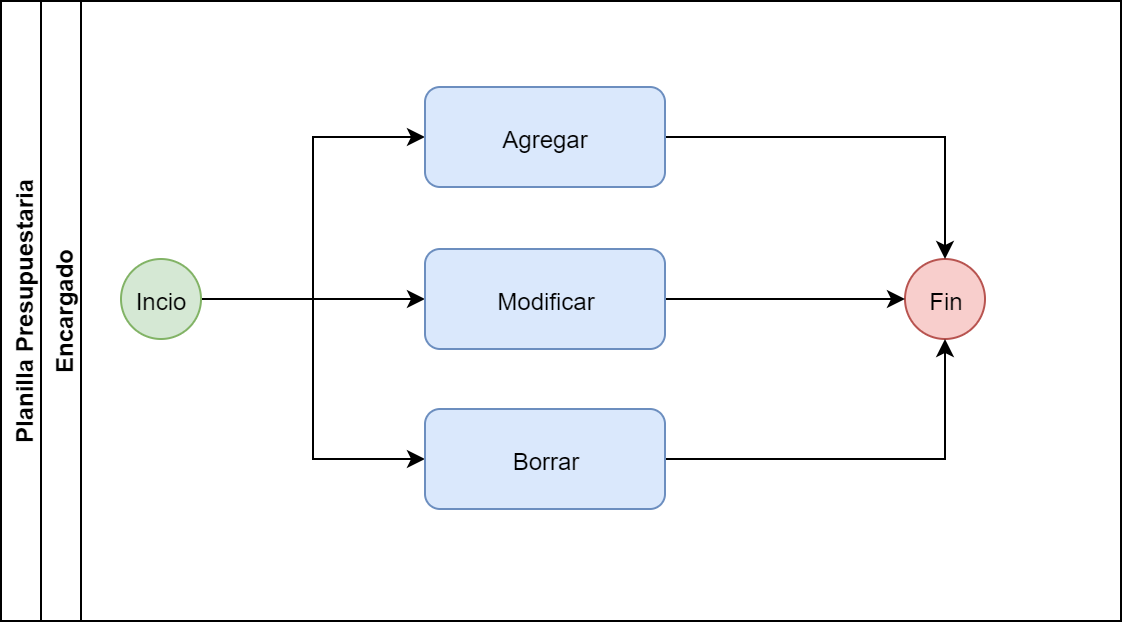Escenarios - Encabezado
Descripción del Proceso
El proceso consiste en agregar, borrar o modificar el encabezado del escenario como se presenta en el siguiente diagrama:
En la siguiente sección se detalla el proceso.
Guía Rápida de Usuario
A continuación se presenta el paso a paso para agregar, modificar, y borrar el encabezado de un escenario.
1- Para ingresar se debe acceder al sistema en la siguiente dirección: Inicio > Sapiens > Planilla Presupuestaria en la sección de "Operación" hacer clic en "Escenarios"
2- Se presenta una pantalla con la lista de escenarios actuales, si no se han agregado escenarios la lista se presentará vacía.
3- Hacer clic en el botón "Nuevo" para crear un nuevo escenario.
4- Se presenta una pantalla con un formulario, llenar los campos del formulario y hacer clic en el botón "Agregar".
5- Para borrar los datos de los campos se debe hacer clic en el botón "Limpiar".
6- Para regresar a la lista principal se debe hacer clic en el botón "Regresar".
7- Al regresar a la lista principal se presenta el nuevo escenario creado. Para modificar, borrar o calcular el escenario se debe hacer clic sobre el escenario que se quiere modificar.
8- Se presenta una pantalla con la información del escenario, para modificar los datos del encabezado del escenario, se deben realizar los ajustes y hacer clic en el botón "Modificar".
9- Para modificar los datos del encabezado del escenario, se deben realizar los ajustes requeridos y hacer clic en el botón "Modificar".
10 - Para borrar el escenario se debe hacer clic en el botón "Eliminar".
11 - Para crear un nuevo escenario se debe hacer clic en el botón "Nuevo".
12 - Para regresar a la lista de escenarios se debe hacer clic en el botón "Regresar".
13 - Para calcular el escenario primero debe completar las siguientes funciones:
- Importar la Tablas Salariales
- Importar la Situación Actual
- Revisar la Ocupación de Plazas
- Realizar Solicitud de Plazas
- Agregar Otras Partidas
- Incluir las Cargas Patronales
14 - Una vez que se completan las funciones, se debe hacer clic en el botón "Calcular". Se da por finalizado el proceso creación de Escenarios, y se habilita el escenario para la consulta de los Reportes de Planilla Presupuestaria.